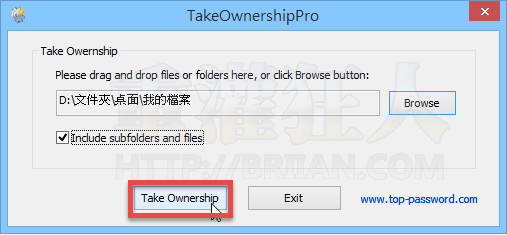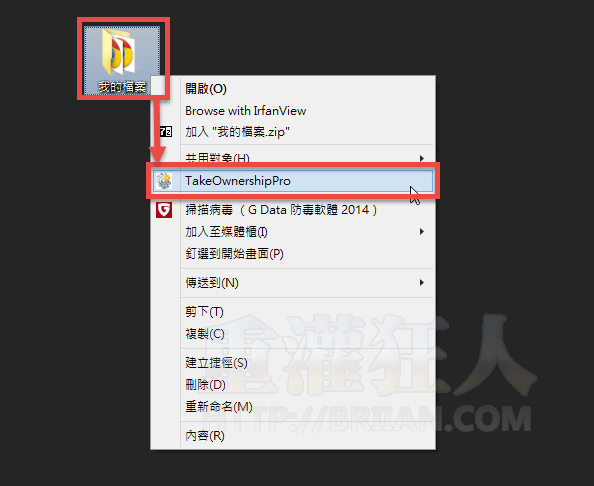TakeOwnershipPro 快速設定檔案、資料夾擁有權,解決沒有權限或無法讀寫的問題
在某些情況下,可能會遇到檔案或資料夾的權限怪怪的,當我們要瀏覽或修改檔案內容時,可能會跳出沒有權限或無法正常讀寫等錯誤訊息。這時候該怎麼辦呢?
其實大部份情況下可能直接修改檔案或資料夾的「安全性」設定,增加或調整使用者/群組的讀取、修改…等權限就可以搞定。
不過如果你覺得這些設定有點複雜、步驟有點麻煩,可以改用下面這個相當簡便的小工具 TakeOwnershipPro,它的主要功能就是讓目前使用者取得指定檔案或資料夾的所有權,,
▇ 軟體小檔案 ▇ (錯誤、版本更新回報)
使用方法:
第1步 安裝好 TakeOwnershipPro 軟體、啟動之後,我們可以直接在你要處理的檔案或資料夾上按一下滑鼠右鍵,再點「TakeOwnershipPro」,便可自動處理。
第2步 或者在開啟 TakeOwnershipPro 軟體視窗後,按「Browse」按鈕手動選取要處理的資料夾或檔案,再按「Take Ownership」按鈕,即可開始處理。如果你希望能一次處理資料夾中的檔案、全部子資料夾的話,記得先勾選「Include subfolders and files」。